
多くのユーザーは、コンピュータに問題がある場合、セーフ モードに入る必要があります。F8 メソッドは、今はそれほど使いにくいかもしれません。それでは、どうすればよいでしょうか。見てみましょう。詳しく見てみましょう。

1. [スタート] をクリックし、[Shift] キーを押したままにします。 「再起動」をクリックします
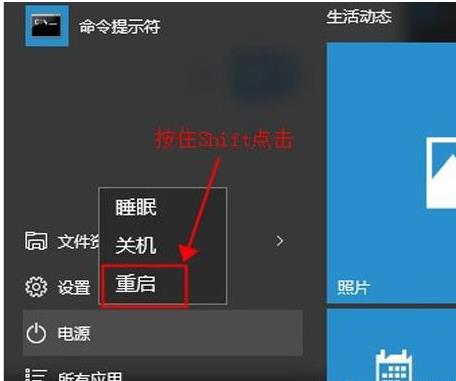
2. インターフェースを再起動し、「トラブルシューティング」を選択します
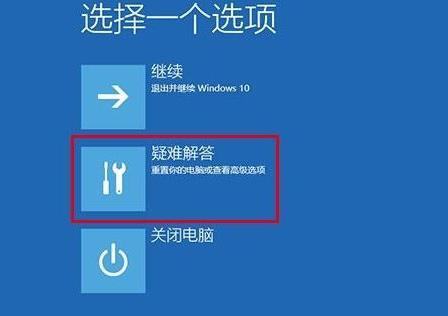
3. 「詳細オプション」をクリックします"
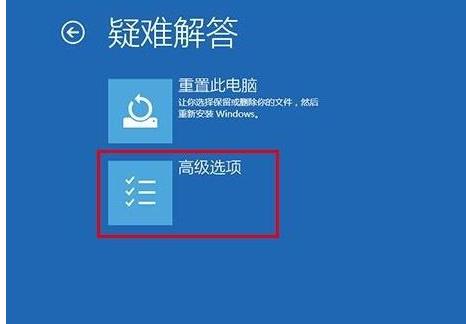
4. [スタートアップ設定] をクリックし、[再起動] をクリックします。
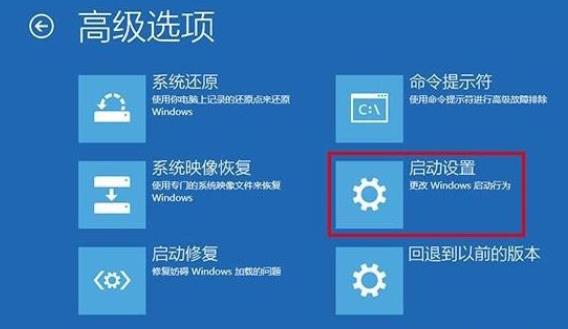
5. [安全を有効にする] を選択します。起動設定の「モード」 以上です」
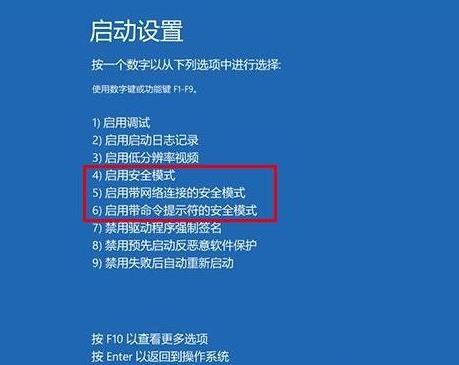
以上がWindows 10の起動時に強制的にセーフモードに移行するの詳細内容です。詳細については、PHP 中国語 Web サイトの他の関連記事を参照してください。